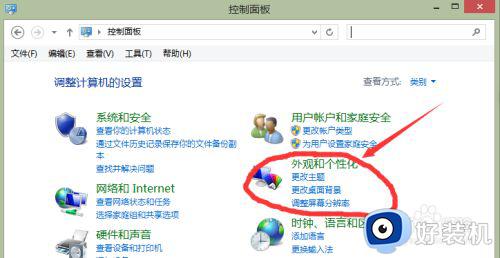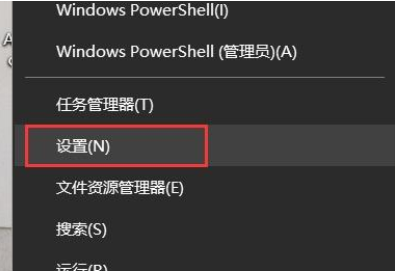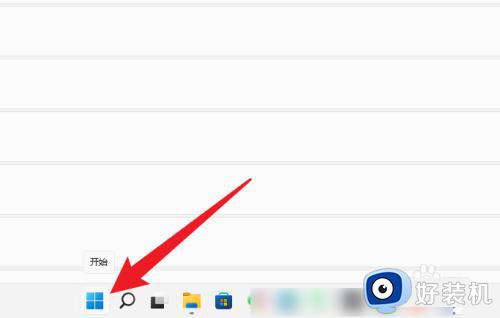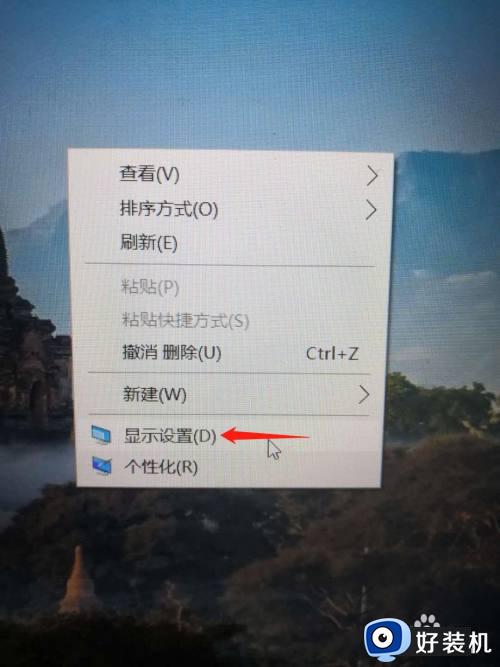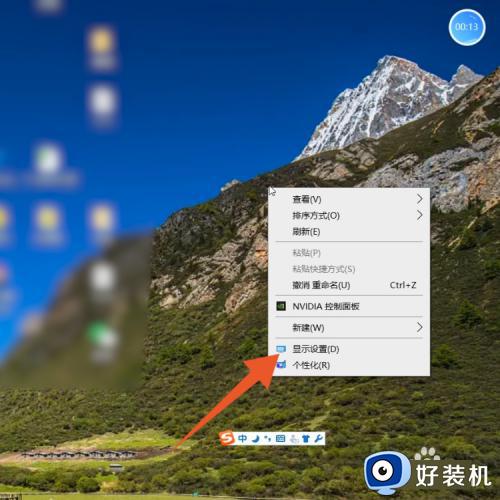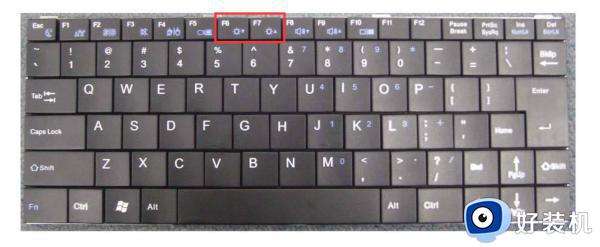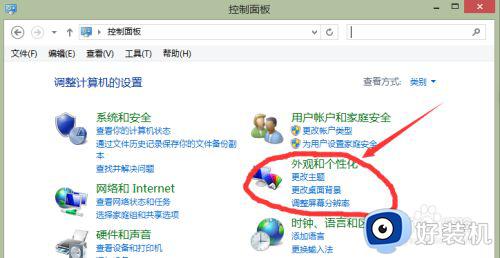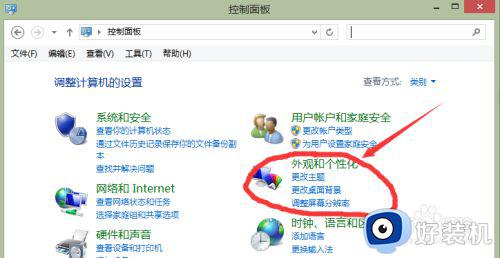电脑显示屏太白怎么调节 电脑显示器屏幕太白如何调节
时间:2022-02-24 15:06:11作者:xinxin
有的用户新组装的微软系统电脑在启动之后,却发现显示屏的亮度太白了,对此今天小编给大家带来电脑显示屏太白怎么调节的设置方法,有遇到这个问题的朋友,跟着小编一起来操作吧。
解决方法:
1.在桌面右键单击此电脑,如下图所示
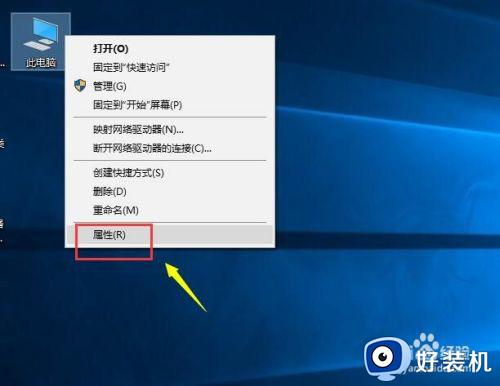
2.在属性界面点击控制面板主页,如下图所示
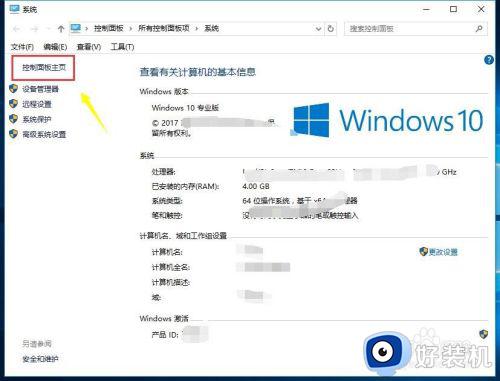
3.在控制面板主页,点击右侧的类别--小图标。如下图所示
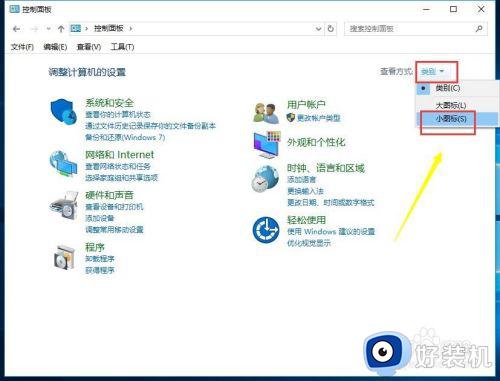
4.在控制面板小图标中找到颜色管理,如下图所示
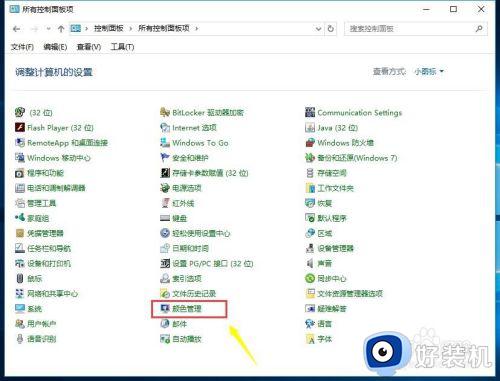
5.在颜色管理界面选择高级选项卡,如下图所示
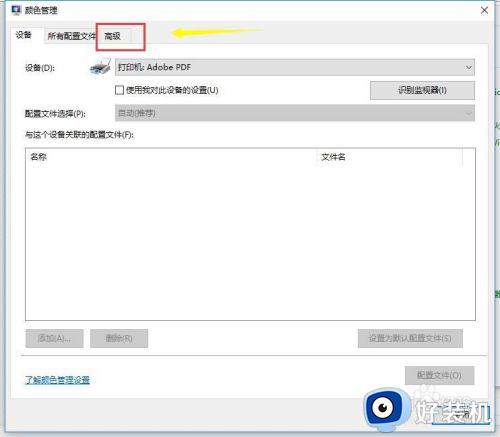
6.在高级界面选择校准显示器按钮,如下图所示
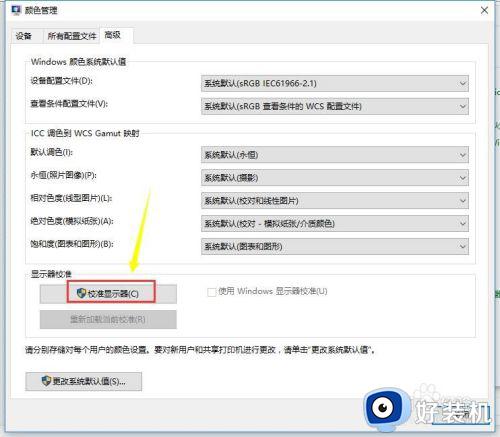
7.根据校准向导,一次校准色域。对比度,调整你想要的效果,点击下一步,如下图所示
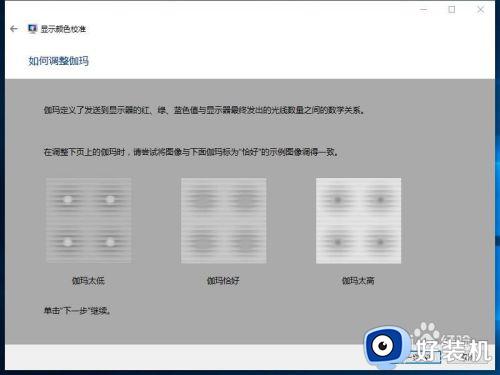
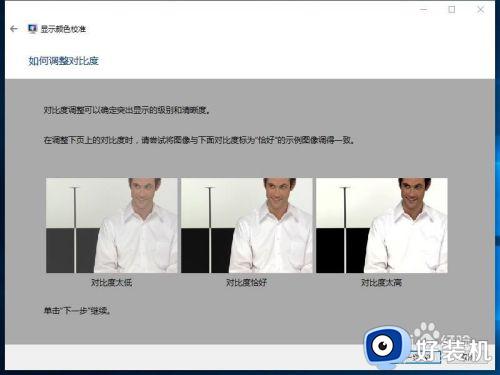
8.校准完成,点击完成按钮,显示器颜色回归正常了,如下图所示
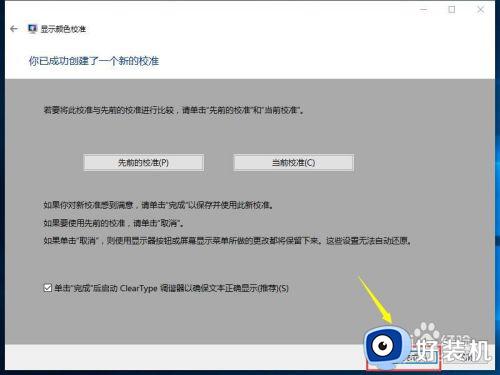
以上就是电脑显示器屏幕太白调节设置方法的全部内容,还有不清楚的用户就可以参考一下小编的步骤进行操作,希望能够对大家有所帮助。